win11superfetch服务找不到 win10如何恢复superfetch服务
更新时间:2024-02-15 16:29:54作者:xiaoliu
随着Windows 10操作系统的升级,一些用户发现Win11中的Superfetch服务不见了,Superfetch服务是一项优化系统性能的重要功能,能够提高程序的运行速度和响应速度。当我们升级到Windows 11后,发现Superfetch服务似乎已经不复存在。那么对于这样的情况,我们应该如何恢复Superfetch服务呢?在本文中我们将探讨Win10中如何恢复Superfetch服务,以便提升系统的性能和流畅度。
方法如下:
1.用鼠标右键点击任务栏。
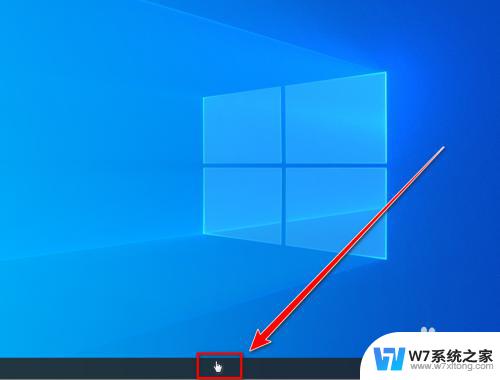
2.在右键菜单中,点击“任务管理器”。
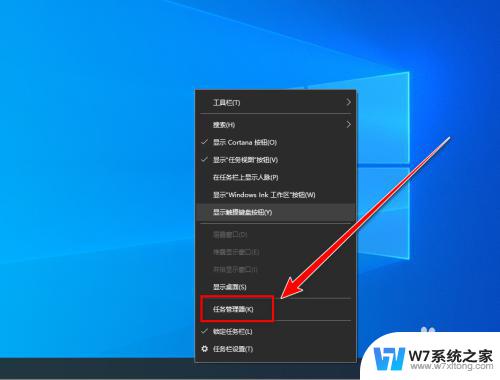
3.在任务管理器中,点击“服务”选项卡。
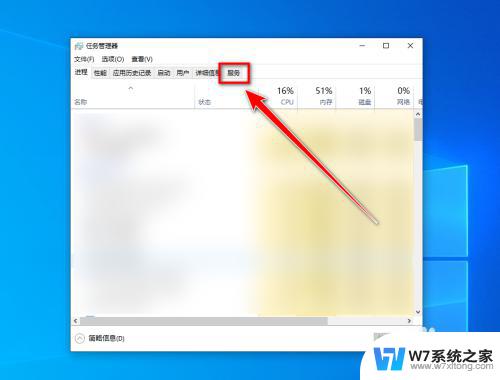
4.在“服务”选项卡下,点击“打开服务”。
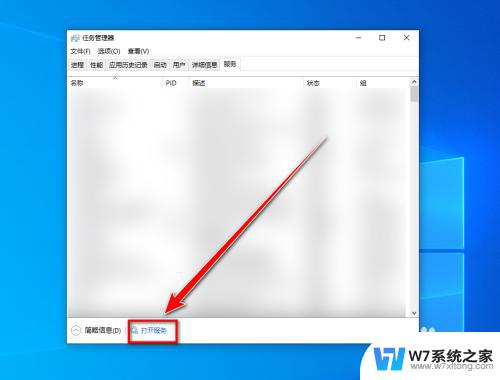
5.在服务窗口,将流动条向下拉。找到“SysMain”。
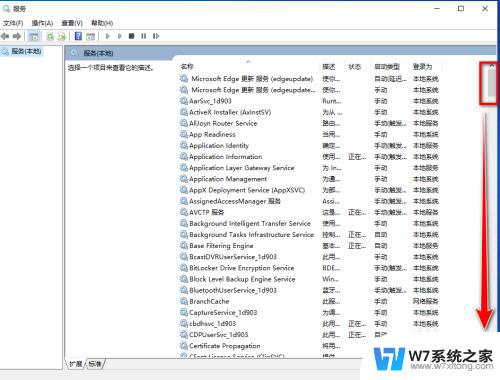
6.“SysMain”服务便是之前的superfetch服务。
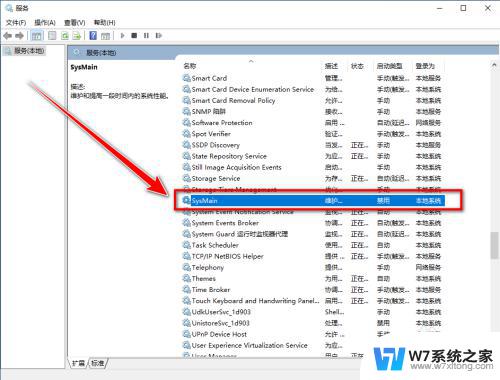
以上就是无法找到win11superfetch服务的所有内容,如果有不明白的用户,可以按照小编的方法进行操作,希望能够帮助到大家。
win11superfetch服务找不到 win10如何恢复superfetch服务相关教程
-
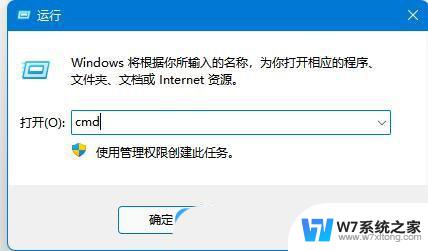 windows11诊断dns服务器未响应 Win11系统DNS服务器未响应修复技巧
windows11诊断dns服务器未响应 Win11系统DNS服务器未响应修复技巧2024-06-06
-
 win11怎么打开服务管理器 win11系统服务如何打开
win11怎么打开服务管理器 win11系统服务如何打开2024-08-22
-
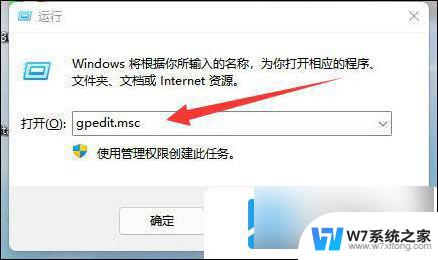 win11服务都被禁用 win11策略服务被禁用怎么解决
win11服务都被禁用 win11策略服务被禁用怎么解决2024-03-17
-

- win11下载的输入法怎么启用 Win11如何启用输入法服务
- 预装win11家庭版升级专业版后不能恢复出厂设置了 Win11恢复出厂设置找不到恢复选项怎么办
- 打开电脑服务win11 win11启动项管理工具
- win11开机任务栏图标没了 win11任务栏图标消失怎么恢复
- win11smb文件共享服务器 Win11轻松分享文件的步骤
- win11任务栏任务如何不合并 win11任务栏分组合并
- win11触摸板无法关闭 外星人笔记本触摸板关闭失效怎么处理
- win11internet属性在哪里 win11internet选项在哪里怎么设置
- win11系统配置在哪 win11系统怎么打开设置功能
- gpedit.msc打不开怎么办win11 Win11 gpedit.msc 文件丢失无法打开怎么办
- windows11已激活但总出现许可证过期 Win11最新版本频繁提示许可信息即将到期怎么解决
- win11电脑设置管理员权限 win11管理员权限在哪里调整
win11系统教程推荐
- 1 win11internet属性在哪里 win11internet选项在哪里怎么设置
- 2 win11系统配置在哪 win11系统怎么打开设置功能
- 3 windows11已激活但总出现许可证过期 Win11最新版本频繁提示许可信息即将到期怎么解决
- 4 电脑麦克风怎么打开win11 Win11麦克风权限开启方法
- 5 win11如何设置文件后缀 win11文件后缀修改方法
- 6 指纹录入失败 win11 荣耀50指纹录入失败怎么办
- 7 win11防火墙拦截 Win11 24H2版内存隔离功能如何开启
- 8 如何关闭win11的防火墙和杀毒软件 win11如何关闭防火墙和杀毒软件
- 9 win11显示 任务栏右边 Win11任务栏靠右对齐的方法
- 10 win11不显示视频预览图 Win11 24H2升级后图片无法打开怎么办